CBT 첫 날 플레이를 통해 쏟아진 다양한 정보들.
대기 차수에 의해 조금은 늦게 블레이드 앤 소울을 접하기 때문에
남들보다 빠르게 적응하고 싶으신 분들이나
지나간 정보를 다시 한 번 찾아보고 싶은 분들을 위해 알짜배기 정보들을 모았다.
퀘스트 관련 정보 모음
 수집해야하는 아이템 및 NPC 쉽게 찾기
수집해야하는 아이템 및 NPC 쉽게 찾기간혹 퀘스트는 수락했는데 어떤 물건을 수집해야하는지,
어떤 NPC와 대화를 해야하는지 찾지 못하고 헤매는 경우가 있다.
이럴 때는 물건이나 NPC의 머리 위에 떠 있는 초록색 불빛을 찾자.
초록색 불빛이 떠 있는 물건 및 NPC 가까이 접근하면
해당 사물 주변에 초록색 테두리가 생겨 보다 쉽게 확인할 수 있으며
그 앞에서 F키를 누르면 퀘스트 아이템을 수집하는 등 상황에 맞는 행동을 하게 된다.

▲ 초록색 불빛을 찾으면 된다
 |
 퀘스트, 키보드로 편하게 진행하자
퀘스트, 키보드로 편하게 진행하자블레이드 앤 소울의 모든 퀘스트는 NPC와의 대화창에서 진행된다.
이 때 대화를 넘기거나 퀘스트 수락 및 보상을 받는 단계에서
마우스 클릭 외에 키보드를 이용하는 방법이 존재한다.
NPC와의 일반적인 대화에서는 스페이스바를 누르면 다음 대화로 진행되며
퀘스트 수락 및 보상을 받는 단계에서는 엔터키를 누르면 자동으로 수락 및 완료가 된다.

▲ 엔터키를 가볍게 눌러주면 된다
 |
블레이드 앤 소울만의 전투 시스템, 전투 관련 정보
 오토 타게팅과 전투 판정
오토 타게팅과 전투 판정블레이드 앤 소울에서는 직접 클릭하지 않아도
캐릭터의 시점 앞에 있는 대상을 타겟으로 하는 오토 타게팅 방식을 사용한다.
현재 오토 타게팅은 복수의 대상을 타겟으로 할 수 없으며
타겟팅이 되어 있지 않은 대상에게는 스킬을 사용해도 공격 판정이 일어나지 않기 때문에
대상을 공격하기 전에는 반드시 타겟팅 되어 있는지를 확인하는 것이 중요하다.
광역 공격은 타게팅이 되어 있지 않아도 주변의 모든 대상에게 타격이 된다.

▲ 정 사각형의 타게팅 마크를 반드시 확인하자
 |
 몬스터의 시체, 무기로 활용하자
몬스터의 시체, 무기로 활용하자특정 몬스터는 죽은 후 바닥에 자신의 시체나 특정한 아이템을 드랍하는데,
플레이어는 그걸 들어서 무기로 사용할 수 있다. (전리품 제외)
예를 들어 석등비룡과 같은 작은 탑 모양을 한 몬스터의 경우
시체 자체를 들어서 다른 몬스터에게 던지는 식으로 활용할 수 있다.
F키를 눌러 시체 및 특정 아이템을 획득한 후
다른 대상이 타게팅 된 상태에서 R 버튼을 누르면 된다.
던질 수 있는 물체에 따라 대미지, 기절, 독 등 다양한 효과를 기대할 수 있다.

▲ 뭔가를 들었다면 던지고 보는 좋은 습관
 |
다양한 편의 시설, 게임 시스템 정보 모음
 무기엔 내구도가, 수리도 필요
무기엔 내구도가, 수리도 필요블레이드 앤 소울의 무기에는 내구도 개념이 있어서 내구도가 닳으면 수리를 해줘야 한다.
마을에 있는 무기 상인에게 수리 받을 수도 있지만
수리 망치, 모닥불, 수리 재료를 이용해 필드나 던전 같은 곳에서도 자유롭게 수리할 수 있다.
단, 모닥불및 수리 망치와 수리 재료는 수리할 때마다 사라지는 소모품이다.
1. 가방에 있는 모닥불을 마우스 우 클릭하여 모닥불을 피운다.
2. 모닥불 근처에서 망치를 마우스 우 클릭하면 들고 있는 무기를 수리한다.

▲ 무기 내구도가 0이 되면 무기를 착용하지 않은 상태로 되니 자주 확인하는 것이 좋다
 |
 보석을 이용해 아이템을 강화하자
보석을 이용해 아이템을 강화하자블레이드 앤 소울에는 보석이라는 것이 존재하는데
이를 이용해서 자신이 가지고 있는 장비 아이템을 강화하는 것이 가능하다.
필요한 것은 보석과 빈 슬롯이 존재하는 장비 아이템.
1. I 버튼을 눌러 가방을 연후 우측 상단에 있는 보석 장착 탭 클릭
2. 보석 장착 창이 나오면 강화하고 싶은 장비 아이템을 맨 윗 칸에 드래그 ( 빈 슬롯이 있어야함)
3. 강화에 사용할 보석을 보석 창에 드래그
4. 하단에 있는 적용 버튼을 누르면 완료!

▲ 보석을 통해 아이템을 강화하자
 |
 다양한 기능이 숨어있다. 미니맵
다양한 기능이 숨어있다. 미니맵게임 중 M키를 누르면 미니맵을 볼 수 있고, 다양한 기능을 사용해 설정을 변경할 수 있다.
미니맵이 보이지 않는 상태에서 M키를 누르면 작은 미니맵이 나오고,
한 번 더 M키를 누르면 큰 미니맵으로 바뀌는 형태다.
게임 화면 우측 상단에 보면 다양한 버튼들이 준비되어 있는데 어떤 기능을 가지고 있는 살펴보도록 하자.
투명화 버튼을 누르면 미니맵의 뒷 배경을 사라지게 만든다.
이는 미니맵을 띄운 상태에서 단축키 N을 눌러도 투명화 시킬 수 있다.
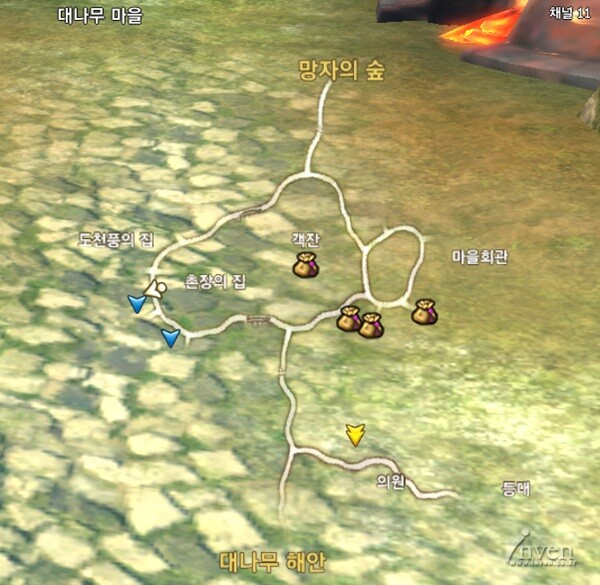
▲ 투명화를 통해 게임 화면을 보다 넓게 활용할 수 있다
+, - 키를 사용해 지도를 확대 및 축소 시킬 수 있다.
지역을 보다 자세하게 확인하고 싶다면 + 키를 이용해 확대를 하고,
다음 지역을 살펴보거나 전체 지도를 보고 싶다면 - 키를 이용해 축소 시키면 된다.
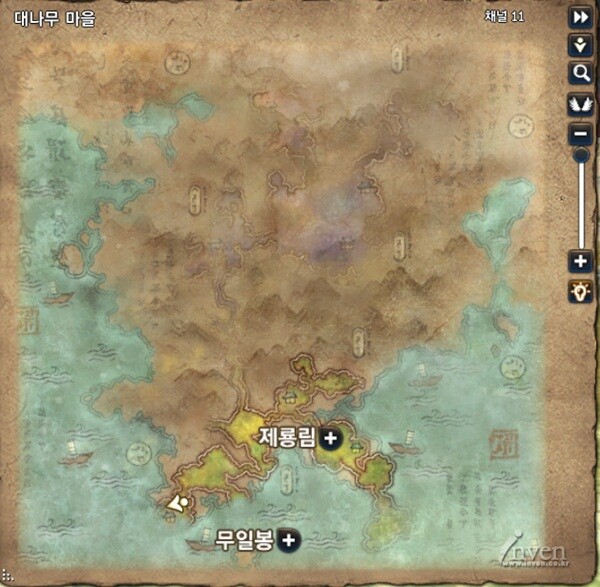
▲ - 키를 이용해 전체 지도를 확인할 수 있다
검색 버튼을 누르면 미니맵에 표시할 아이콘을 설정할 수 있다.
현재는 퀘스트의 위치, 파티원의 위치, 용맥의 위치 표시를 설정할 수 있다.
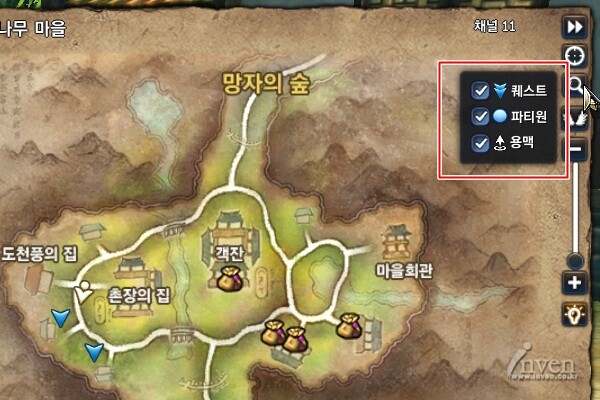
▲ 보고 싶은 것만 볼 수 있다
지도 변환 버튼을 클릭하면 캐릭터가 방향을 바꿀 때
지도를 고정할 지 캐릭터를 고정할 지 선택할 수 있다.
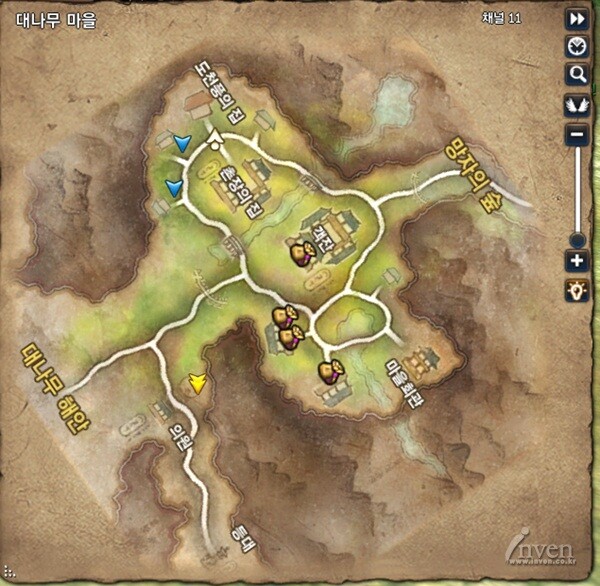
▲ 캐릭터의 방향을 항상 북쪽으로 고정할 수 있다
 |
 먼거리를 순식간에, 축지술 사용법
먼거리를 순식간에, 축지술 사용법먼거리를 뛰어가기 귀찮을 때 한 번에 이동할 수 있는 방법이 있다.
그 방법은 다름아닌 축지술!
다른 게임에서 NPC가 제공하는 순간 이동 기능을 유저가 사용할 수 있다고 생각하면 된다.
1. 미니맵 우측 상단에 있는 날개 모양의 축지술 아이콘 클릭
2. 활성화 된 용맥 중에서 가고 싶은 지역을 클릭
축지술을 통해 아무 곳이나 갈 수 있는 것은 아니다.
마을과 주요 거점에 존재하는 용맥이 있는 곳으로만 이동이 가능한데
반드시 최소 한 번은 용맥이 있는 곳으로 이동한 후에 해당 용맥을 사용할 수 있다.
축지술을 사용하기 위해서는 축지부라는 아이템을 가지고 있어야 한다.
축지부는 잡화 상인을 통해 구입할 수 있으며
이동 거리에 따라 같은 지역이라도 서로 다른 양을 요구하기도 한다.

▲ 축지술 아이콘을 클릭

▲ 활성화 되어 있는 용맥으로 이동하자
 |
 수 많은 채널, 간단하게 이동하자
수 많은 채널, 간단하게 이동하자사람이 너무 많아 사냥하기가 힘들다면?
그럴 땐 채널 이동을 통해 보다 쾌적한 채널에서 사냥해 보자.
채널 이동은 게임 화면 우측 상단에 있는 미니맵의 채널 부분을 클릭하여 이동할 수 있다.
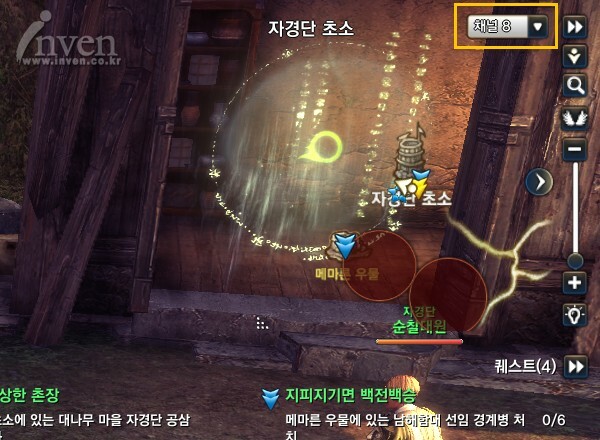
▲ 원하는 채널을 찾아 이동하자
 |
인터페이스 관련 정보 모음
 나만의 대화창을 만들어보자
나만의 대화창을 만들어보자일반 대화, 귓속말, 지역 대화 등 다양한 이야기가 오가는 채팅창.
기본적으로는 전체 채팅창과 전투 메세지를 볼 수 있는 채팅창까지 두 종류만 제공하고 있다.
1. 좌측 하단에 있는 채팅창 상단에 있는 + 버튼 클릭
2. 대화 탭 설정 창 상단, 탭 이름 부분에 만들고자 하는 대화 창 이름 입력
3. 생성하는 대화 창에 표시하고 싶은 대화의 종류 클릭
이렇게 생성한 대화 창은 하나로 합칠 수도 있고 이동할 수도 있다.
생성한 대화 탭 이름 부분을 클릭한 후
자신이 원하는 곳으로 드래그 하면 대화창이 개별 분리되어 이동한다.
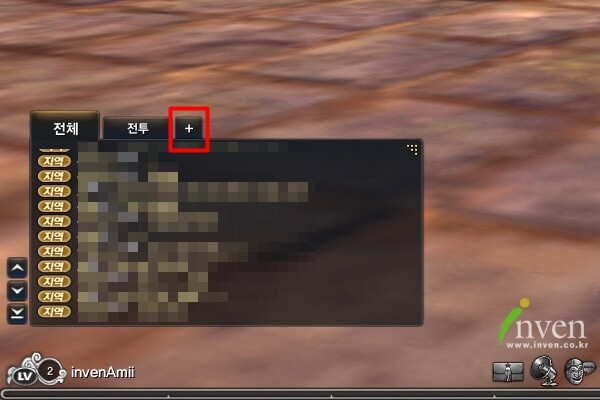
▲ + 부분을 클릭하여 설정 창을 열자
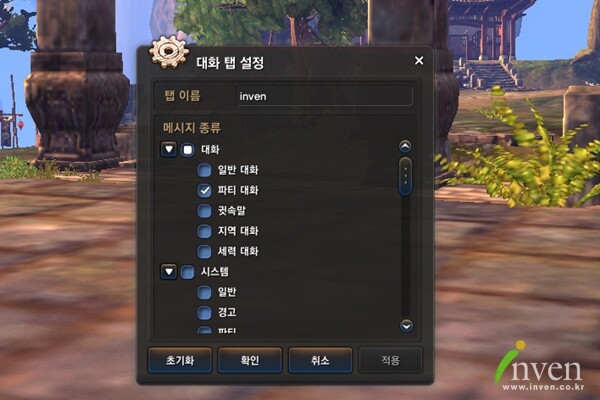
▲ 원하는 이름과 표시하고 싶은 대화의 종류를 선택

▲ 자신의 입맛대로 대화창을 배열할 수 있다
 |
 예쁜 스샷을 위해 인터페이스를 없애자
예쁜 스샷을 위해 인터페이스를 없애자멋진 배경을 뒤로 하고 스샷을 찍고 싶지만 주변의 인터페이스가 마음에 걸릴 때.
Ctrl + Z키를 누르면 모든 인터페이스가 사라져 보다 멋진 스샷을 찍을 수 있다.
다시 인터페이스를 보이게 하고 싶으면 똑같이 Ctrl + Z를 누르는 것으로 완료!

▲ 나의 캐릭터를 감상하는데 주변 방해물은 거추장스럽다!
 |

















